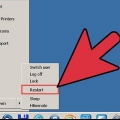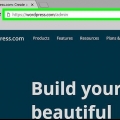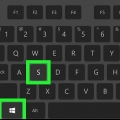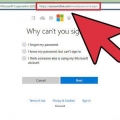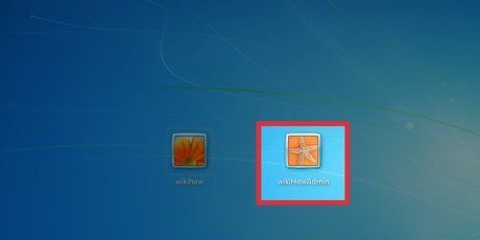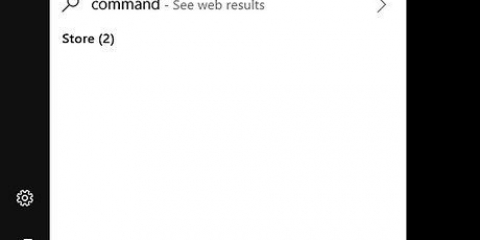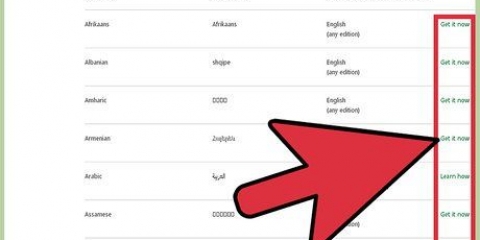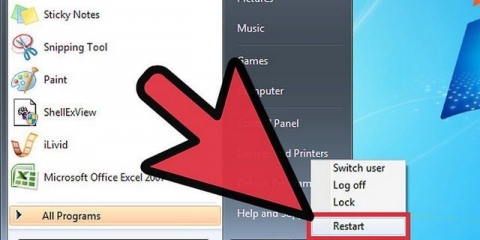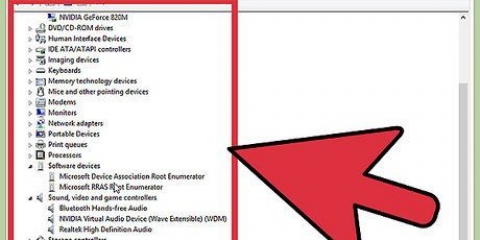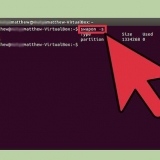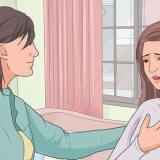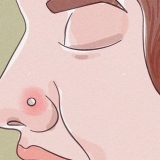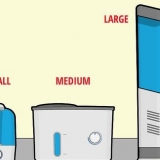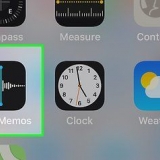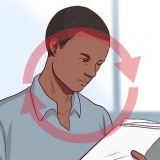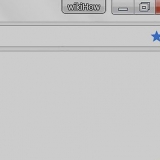Faça login no windows 10 como administrador
Os administradores podem fazer alterações em um computador que afetam outros usuários. Eles podem alterar as configurações de segurança, instalar e desinstalar software, acessar todos os arquivos no computador e até alterar as configurações de outros usuários. Ao inicializar o Windows 10 pela primeira vez, você será guiado pela primeira configuração de conta de usuário, que é definida nos níveis de administrador. Mas também existem outras contas criadas pelo sistema: Guest e Admin. Para usar esta conta de administrador criada por padrão, você precisa ativá-la. Esta instrução mostrará como fazer login na conta de administrador padrão no Windows 10.
Degraus

1. Procure por `cmd` na barra de pesquisa do seu menu Iniciar. Você pode abrir a barra de pesquisa pressionando ⊞ vencer+s para impulsionar. Você precisa ativar a conta via Prompt de Comando para usá-la.

2. Clique com o botão direito do mouse no resultado da pesquisa e clique em `Executar como administrador`. Clique em `Sim` na caixa que aparece para continuar.

3. modelo administrador de usuário de rede /ativo:sim e pressione↵ Entrar. Você verá um texto confirmando sua entrada. Se você vir uma mensagem de erro, pode ter digitado o comando incorretamente. A conta de administrador padrão do Windows 10 agora está ativa, mas não protegida por senha.
modelo administrador do usuário da rede * para alterar a senha.

4. Sair da sua sessão atual. Você pode usar a opção `Sair` através da sua foto de perfil no menu Iniciar.

5. Clique na conta de usuário Administrador.

6. Digite a senha da conta (opcional). Se você alterou a senha via Prompt de Comando, você será solicitado a inseri-la aqui. Se você não alterou a senha, pode pular esta etapa.

7. Clique emInscrever-se.
Artigos sobre o tópico "Faça login no windows 10 como administrador"
Оцените, пожалуйста статью
Similar
Popular